
- Outeur John Day [email protected].
- Public 2024-01-30 07:24.
- Laas verander 2025-01-23 12:53.
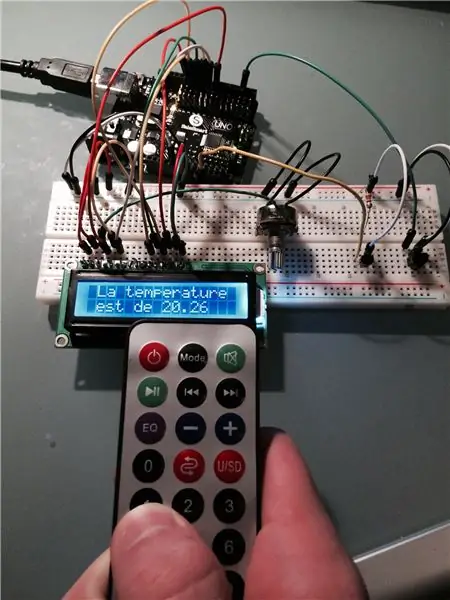
AFRIKAANSE VERSIE HIER Dans ce program nous allons voir comment capter une température and afficher sa valeur sur un lecteur LCD en choisissant si on veut l'afficher en ° C ou ° F grâce à une télécommande infrarouge. Dans ce tuto j'utilise: -Une carte SainSmart (similaire à Arduino UNO) -Un lecteur LCD QC1602A -Un variateur -Un capteur de température LM35 -Un capteur infrarouge VS838 -Une weerstand van 330kΩ -Des fils de conne konneksie
Stap 1:
Faire les connexions suivantes: -Le port GND de la carte Arduino se branche sur la colonne " -" de la grille -Le port 5V de la carte Arduino se branche sur la colonne "+" de la grille -La pin VSS du lecteur LCD se branche sur la colonne "-" de la grille (GND = Masse). -La pin VDD du lecteur LCD se branche sur la colonne "+" de la grille (5V). -La pin V0 du lecteur LCD se branche sur La pin centrale du variateur. -Le port 7 die la carte est branché sur le port RS du lecteur LCD. -Le port 8 die la carte est branché sur le port E du lecteur LCD. -Le port 9 die la carte est branché sur le port D4 du lecteur LCD. -Le port 10 die la carte est branché sur le port D5 du lecteur LCD. -Le port 11 la carte est branché sur le port D6 du lecteur LCD. -Le port 12 la carte est branché sur le port D7 du lecteur LCD. -Le port A0 de la carte est branché a la pin centrale du capteur LM35. -La branche entaillee du capteur LM35 se branche sur la colonne "+" de la grille (5V) (Pin de droite quand le capteur est face a l'utilisateur). -La branche restante du capteur LM35 se branche sur la colonne "-" avec une résistance sur la grille (GND = Masse). -Les 2 pins exterieur du variateur se branchent sur la colonne "-" de la grille (GND = Masse). -La pin RW du lecteur LCD se branche sur la colonne "-" de la grille (GND = Masse). -La pin A du lecteur LCD se branche sur la colonne "+" de la grille (5V). -La pin K du lecteur LCD se branche sur la colonne "-" de la grille (GND = Masse). -La pin de gauche (lorsque que le capteur est face à l'utilisateur) du capteur infrarouge se branche sur le port 2 de la carte Arduino. -La pin centrale du capteur infrarouge se branche sur la colonne "-" de la grille (GNS = Mass). -La pin de droite du capteur infrarouge se branche sur la colonne "+" de la grille (5V).
Stap 2:
Ajoutez la bibliothèque du capteur infrarouge à Arduino. https://www.mediafire.com/download/jd5j7911amju36g/IRremote.zip Faites des tests for reconnaitre vos code infrarouge avec ce program. #include int IRpin = 11; IRrecv irrecv (IRpin); resultate van dekode_resultate; ongeldige opstelling () {Serial.begin (9600); irrecv.enableIRIn (); // Begin die ontvanger} void lus () {if (irrecv.decode (& resultate)) {Serial.println (results.value, DEC); // Druk die reeks 'result.value' irrecv.resume () af; // Ontvang die volgende waarde}} bron
Stap 3:
Kopiez et collez le program suivant en modifiant vos "results.value" /* Program permettant d'afficher la température en ° C ou ° F selon le choix de l'utilisateur grâce à une télécommande infrarouge on lecteur LCD. Die program is 'n skrywer van Pierre-Olivier TILLOY en dit is 'n gratis wysiging van 'n envie. Branchement à réaliser: -Le port GND de la carte Arduino se branche sur la colonne " -" de la grille -Le port 5V de la carte Arduino se branche sur la colonne "+" de la grille -La pin VSS du lecteur LCD se branche sur la colonne "-" de la grille (GND = Masse). -La pin VDD du lecteur LCD se branche sur la colonne "+" de la grille (5V). -La pin V0 du lecteur LCD se branche sur La pin centrale du variateur. -Le port 7 die la carte est branché sur le port RS du lecteur LCD. -Le port 8 die la carte est branché sur le port E du lecteur LCD. -Le port 9 die la carte est branché sur le port D4 du lecteur LCD. -Le port 10 die la carte est branché sur le port D5 du lecteur LCD. -Le port 11 la carte est branché sur le port D6 du lecteur LCD. -Le port 12 la carte est branché sur le port D7 du lecteur LCD. -Le port A0 de la carte est branché a la pin de gauche du capteur LM35. -La pin de droite du capteur LM35 se branche sur la colonne "+" de la grille (5V) (Pin de droite quand le capteur est face a l'utilisateur). -La branche restante du capteur LM35 se branche sur la colonne "-" avec une résistance (de 330kΩ) sur la grille (GND = Masse). -Les 2 pins exterieur du variateur se branchent sur la colonne "-" de la grille (GND = Masse). -La pin RW du lecteur LCD se branche sur la colonne "-" de la grille (GND = Masse). -La pin A du lecteur LCD se branche sur la colonne "+" de la grille (5V). -La pin K du lecteur LCD se branche sur la colonne "-" de la grille (GND = Masse). -La pin de gauche (lorsque que le capteur est face à l'utilisateur) du capteur infrarouge se branche sur le port 2 de la carte Arduino. -La pin centrale du capteur infrarouge se branche sur la colonne "-" de la grille (GNS = Mass). -La pin de droite du capteur infrarouge se branche sur la colonne "+" de la grille (5V). Pour les carte SainSmart, l'interrupteur d'alimentation de la carte doit etre place sur 5V. /! / VERIFIER QUE LES FILS SONT BIEN TAKKE SINON LA VALEUR INDIQUEE PAR L'ECRAN PEUT ETRE FAUSSE/! / */#Include // Inclue la bibilothèque infrarouge. #include // Sluit die biblioteek van die LCD -skerm in. int tempPin = 0; // On défini la variable reçu par le capteur avec une valeur initiale de 0. float tempC = 0; // On défini une variable de température en celcius à laquelle on prédéfini une valeur de 0. float tempF = 0; // On défini une variable de température en fahrenheit à laquelle on prédéfini une valeur de 0. LiquidCrystal lcd (7, 8, 9, 10, 11, 12); // On défini quelles sont les pins de l'interface LCD. int IRpin = 2; // On déclare que la variable qui envoie la donnée du capteur infrarouge à la carte Arduino est branchée sur la pin 2. IRrecv irrecv (IRpin); // On declare que la variable IRpin est la pin qui reçoit la donnée infrarouge. resultate van dekode_resultate; // Op die kode van die sein infrarouge. ongeldige opstelling () {Serial.begin (9600); // Le transfère de données se fait en 9600 bauds. irrecv.enableIRIn (); // Aktiewe le prosesus de récéption. lcd.begin (16, 2); // Indieke le nombre de case by ligne puis le nombre de ligne du lecteur LCD. lcd.setCursor (3, 0); // Op indique où begin le text à afficher. lcd.print ("Capteur de"); // Op indique le text à afficher. lcd.setCursor (3, 1); lcd.print ("temperatuur"); vertraging (2000); // On indique le temps de l'affichage (en milisecondes). lcd.clear (); // Efface l'écran. lcd.setCursor (3, 0); lcd.print ("Program"); lcd.setCursor (3, 1); lcd.print ("ecrit par"); vertraging (2000); lcd.clear (); lcd.setCursor (1, 0); lcd.print ("Pierre-Olivier"); lcd.setCursor (5, 1); lcd.print ("TILLOY"); vertraging (3500); lcd.clear (); } void loop () {if (irrecv.decode (& resultate)) {// Tente de recevoir un code infrarouge. Serial.println (resultate.waarde, DEC); // Imprime la valeur du code reçu dans le moniteur de série. irrecv.resume (); // Berei die capteur à recevoir un nouveau -kode voor. } Serial.println (""); Serial.println ("Donnee brut recu par le capteur de temperature:"); // Imprime dans le moniteur de série le text. Serial.println (analogRead (tempPin)); // Imprime dans le moniteur de série la valeur reçu par le capteur de température. int rawvoltage = analogRead (tempPin); // On défini une variable égale à la valeur analogique du capteur de température. tempC = ((rou spanning/1024.0)*5000.0)/100; // La veranderlike tempC prend la valeur du calcul. Serial.println (tempC); // Om imprime la nouvelle valeur de la variable tempC dans le moniteur de série. lcd.setCursor (1, 0); lcd.print ("La temperatuur"); lcd.setCursor (1, 1); lcd.print ("est de"); if (results.value == 16724175) {// Remplacer le "16724175" par la valeur qui correspond à votre code infrarouge. // Si votre valeur choisie égale la valeur reçu executer le program suivant. lcd.setCursor (8, 1); lcd.print (tempC); lcd.setCursor (14, 1); lcd.print ("C"); vertraging (500); } int tempF = (tempC * 9)/ 5 + 32; // Conversion de la température en fahrenheit. Serial.println (tempF); // Imprimer la nouvelle valeur de tempF dans le moniteur de série. if (results.value == 16718055) {// Remplacer le "16718055" par la valeur qui correspond à votre code infrarouge. // Si votre valeur choisie égale la valeur reçu executer le program suivant. lcd.setCursor (8, 1); lcd.print (tempF); lcd.setCursor (14, 1); lcd.print ("F"); vertraging (500); }}} // Voltooi die program, ek sal die leidraad vir die eerste keer weer begin.
Stap 4:
Aanbeveel:
Neem wonderlike foto's met 'n iPhone: 9 stappe (met foto's)

Neem wonderlike foto's met 'n iPhone: die meeste van ons dra deesdae 'n slimfoon oral, daarom is dit belangrik om te weet hoe u u slimfoonkamera kan gebruik om fantastiese foto's te neem! Ek het net 'n paar jaar 'n slimfoon gehad, en ek hou daarvan om 'n ordentlike kamera te hê om dinge te dokumenteer wat ek
Outomatiese telling vir die Executive Par 3 -gholfspel: 12 stappe (met foto's)

Outomatiese telling vir die Executive Par 3 -gholfspel: Ek het onlangs 'n Instructable geplaas oor die bou van 'n prettige putspel wat draagbaar is en binne en buite gespeel kan word. Dit word 'Executive Par 3 Golf Game' genoem. Ek het 'n replika -tellingkaart ontwerp om elke speler se telling vir 9 "gate" op te teken. Soos in
Howto: Raspberry PI 4 Headless (VNC) installeer met Rpi-imager en foto's: 7 stappe (met foto's)

Howto: Raspberry PI 4 Headless (VNC) installeer met Rpi-imager en foto's: ek is van plan om hierdie Rapsberry PI te gebruik in 'n klomp prettige projekte in my blog. Kyk gerus daarna. Ek wou weer my Raspberry PI gebruik, maar ek het nie 'n sleutelbord of muis op my nuwe plek gehad nie. Dit was 'n rukkie sedert ek 'n Framboos opgestel het
USB Type-C PD Powerbank: 3 stappe

USB Type-C PD Powerbank: In hierdie projek wys ek u my " verbeterde " weergawe van GreatScotts USB Type-C PD Powerbank. Kyk dus eers na sy projek: https://www.instructables.com/id/Building-a-USB-T..In opsomming het ek 'n kleiner behuising ontwerp en die LED's meer gemaak
Hoe om 'n rekenaar met maklike stappe en foto's uitmekaar te haal: 13 stappe (met foto's)

Hoe om 'n rekenaar uitmekaar te haal met eenvoudige stappe en foto's: dit is 'n instruksie oor hoe om 'n rekenaar uitmekaar te haal. Die meeste basiese komponente is modulêr en kan maklik verwyder word. Dit is egter belangrik dat u daaroor georganiseerd is. Dit sal u verhinder om onderdele te verloor, en ook om die montering weer
